by Andrew Jan 04,2025
鼠标加速对射击游戏不利,Marvel Rivals也不例外。 该游戏莫名其妙地默认启用鼠标加速,缺乏游戏内切换。本指南解释了如何禁用它。
由于游戏缺少游戏内选项,您必须手动调整配置文件。 请按照以下步骤操作:
%localappdata% 并按 Enter。[/Script/Engine.InputSettings]
bEnableMouseSmoothing=False
bViewAccelerationEnabled=False这会禁用 Marvel Rivals 中的鼠标加速。 为了获得最佳结果,还可以在 Windows 中禁用鼠标加速:
鼠标加速根据鼠标移动速度动态调整灵敏度。 快速移动导致高灵敏度,缓慢移动导致低灵敏度。虽然对于一般使用来说很方便,但这种不一致对于射击者来说是灾难性的。 一致的灵敏度对于建立肌肉记忆和提高目标至关重要。鼠标加速通过不断改变灵敏度来防止这种肌肉记忆的发展。
禁用鼠标加速后,您将在 Marvel Rivals 中享受改进的瞄准和更灵敏的游戏体验。
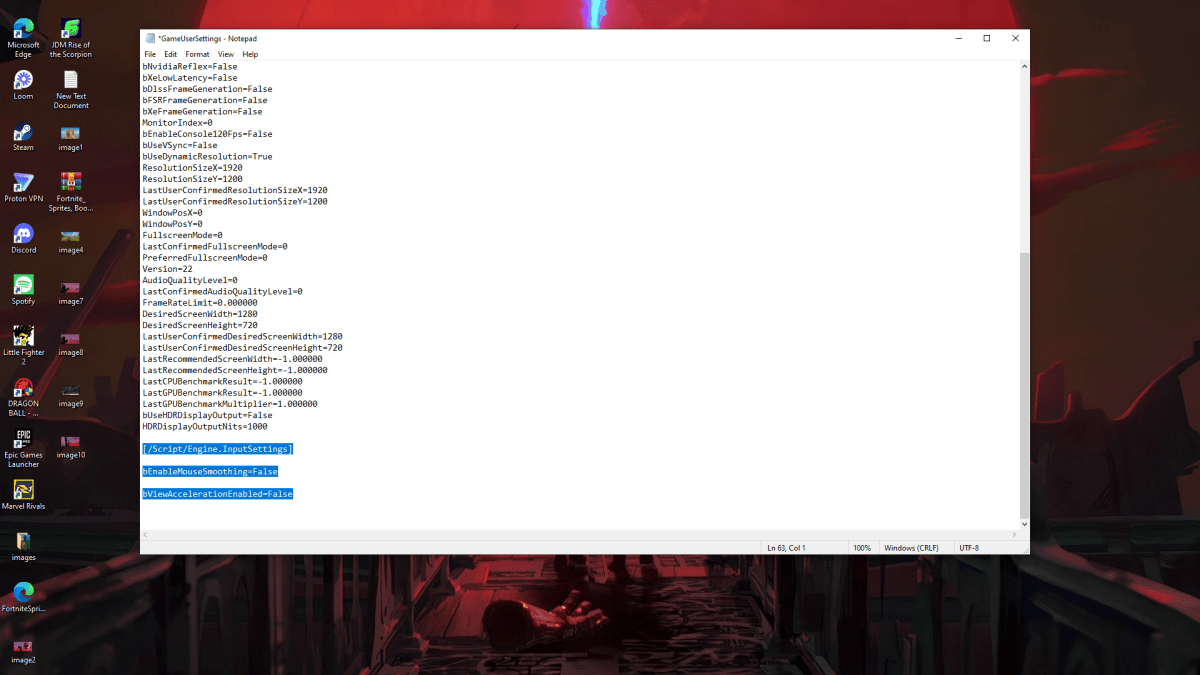
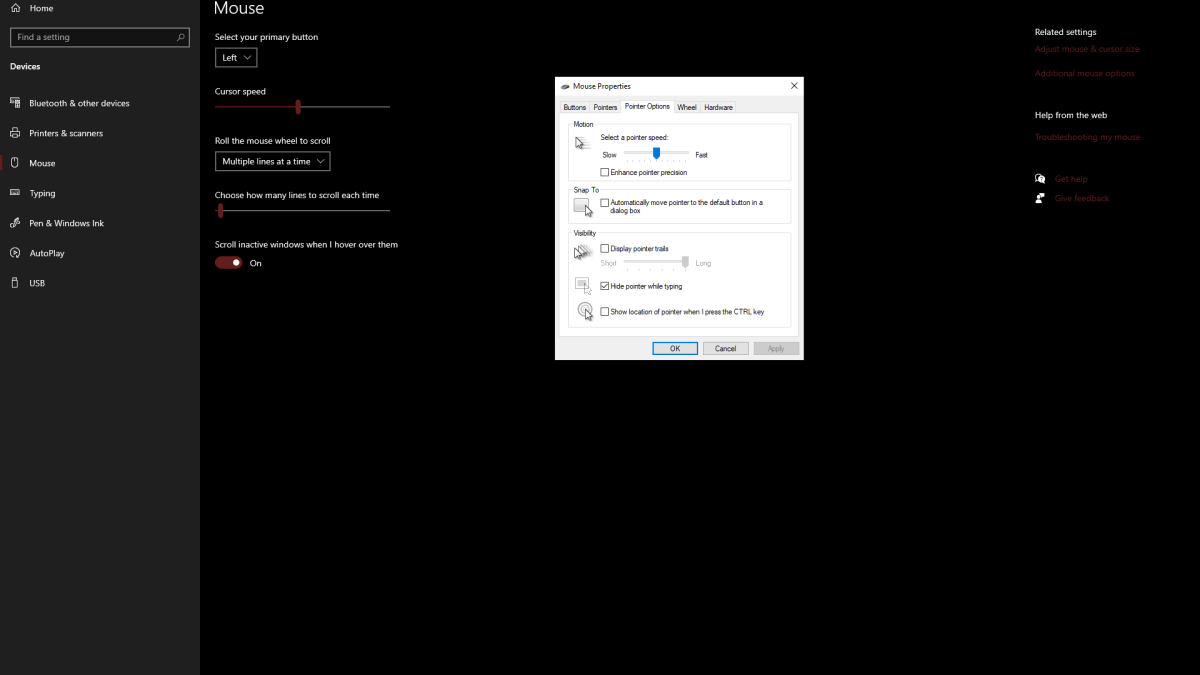
《Marvel Rivals》现已在 PS5、PC 和 Xbox Series X|S 上推出。